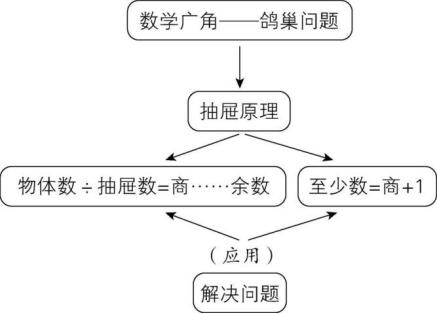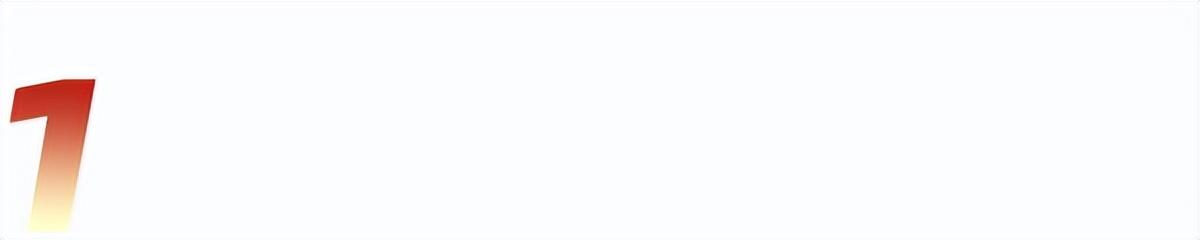excel表格中的坐标轴是怎么设置的(在Excel表格中怎么设置主次坐标轴)
Excel是一款功能非常强大的表格工具,通常用于数据统计。有时候为了是数据成趋势化表现出来,往往会在表格中制作坐标数据,那就涉及到设置主次坐标轴的问题,你知道怎么设置主次坐标轴吗?下面和大家分享Excel设置主次坐标轴的方法。
在Excel表格中怎么设置主次坐标轴?
1、一般同类数据,比如是前年和今年的数据对比,同样是投诉量变化不是很大,同折线和柱形图就可以表达。


2、那么像这种不同类型,一个数据一个是百分比,我们可以用主次坐标来表示效果会更好。


4、点击选择百分比折线,然后右键选择设置系列格式。

5、在首个选项的系列选项中选择次坐标轴,大家注意标准就是把这种百分比放次坐标轴上,不要把投诉量放这。

6、效果图出来了,看到次坐标轴了,那么我们选择主坐标轴更改图表类型。


7、主坐标选择柱形图,而且不要选择3维和其他类型作为主坐标。主次坐标都是以柱形为主折线为次。在运用上做些美化应用于不同场合及应用。

8、调整图形图的间距就是美观的一种,还有就是添加标签值。或者在折线的节点增加美观。


9、选中图标后excel2010中,图标工具中有设计布局和格式三个选项供设计。不选中图表是无法显示的。大家应用于ppt,word中都有所不同。

上述就是Excel设置主次坐标轴的方法,你学会了吗!希望能够帮助大家!
,免责声明:本文仅代表文章作者的个人观点,与本站无关。其原创性、真实性以及文中陈述文字和内容未经本站证实,对本文以及其中全部或者部分内容文字的真实性、完整性和原创性本站不作任何保证或承诺,请读者仅作参考,并自行核实相关内容。文章投诉邮箱:anhduc.ph@yahoo.com